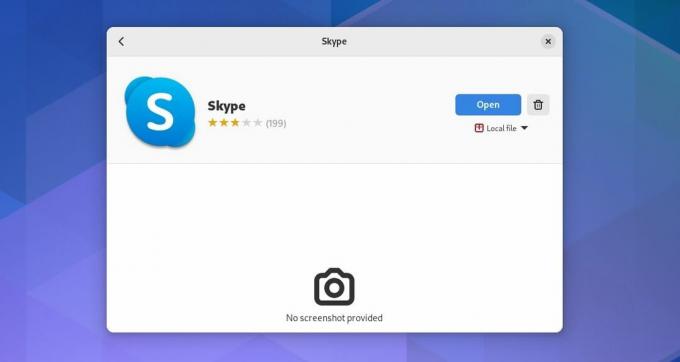Fiind de aproape două decenii, Skype este încă aplicația de apeluri video preferată atât pentru utilizatorii obișnuiți, cât și pentru profesioniști.
Skype este o aplicație de mesagerie instant și videoconferință dezvoltată de Microsoft. Permite utilizatorilor să efectueze gratuit audio și video apeluri individuale și de grup, să trimită mesaje instantanee și să transfere fișiere. Cu toate acestea, necesită un abonament pentru apelurile către liniile fixe și telefoanele mobile.
Departe de a fi un produs exclusiv pentru Windows, puteți instala Skype pe sisteme de operare Linux, cum ar fi bazate pe Debian distribuții (Ubuntu, Debian), distribuții bazate pe RHEL (CentOS, Fedora), distribuții bazate pe Arch și OpenSUSE.
Cum se instalează Skype pe Ubuntu și alte distribuții bazate pe Debian
Pe distribuțiile bazate pe Debian, puteți instala Skype folosind pachetul DEB. Utilizați managerul de pachete APT pentru a instala pachetul DEB prin linia de comandă, în timp ce utilizați Centrul de software pentru instalarea grafică.
Instalați Skype folosind linia de comandă
Pentru a instala Skype prin linia de comandă, lansați Terminal și lansați următoarea comandă pentru a descărca pachetul Skype DEB:
wget https://repo.skype.com/latest/skypeforlinux-64.debAceastă comandă va salva descărcarea în directorul actual al terminalului.
După ce ați descărcat fișierul pachetului Skype DEB, este timpul să îl instalați în sistemul dvs. Folosește comanda cd pentru a vă muta în directorul care conține descărcarea dvs. Skype.
Apoi, lansați următoarea comandă pentru a instala pachetul Skype DEB:
sudo apt instalare ./skypeforlinux-64.debUtilizarea programului de instalare grafic pentru a instala Skype
Pentru a instala Skype folosind programul de instalare grafic, accesați site-ul oficial Skype și descărcați pachetul DEB.
Browserul va salva pachetul DEB în directorul Descărcări. Găsiți pachetul DEB în File Manager, faceți clic dreapta pe el și alegeți Deschideți cu altă aplicație > Instalare software. Aceasta va încărca pachetul în Centrul de software. Clic Instalare și furnizați parola pentru a începe instalarea. Când instalarea se termină, puteți lansa Skype din meniul Aplicații.
Descarca:Skype pentru Linux (DEB)
Cum să eliminați Skype din distribuțiile bazate pe Debian
Pentru a elimina Skype din oricare dintre distribuțiile bazate pe Debian, lansați următoarea comandă:
sudo apt elimina skypeforlinuxCum se instalează Skype pe distribuții bazate pe RHEL
Pe distribuțiile bazate pe RHEL, puteți instala Skype folosind pachetul RPM. Utilizați managerul de pachete Yum pentru a instala pachetul RPM prin linia de comandă, în timp ce utilizați Software Center pentru instalarea grafică.
Pentru a instala Skype pe Fedora/CentOS/RHEL, veți avea nevoie de pachetul Skype RPM.
Folosind linia de comandă
Pentru a descărca pachetul Skype RPM, deschideți Terminalul și lansați următoarea comandă:
wget https://repo.skype.com/latest/skypeforlinux-64.rpmAceastă comandă va salva descărcarea în directorul actual al terminalului. După ce ați descărcat pachetul Skype RPM, puteți continua cu instalarea. Utilizați comanda cd pentru a vă deplasa în directorul care conține descărcarea Skype.
Apoi, lansați următoarea comandă pentru a instala pachetul Skype RPM:
sudoyumlocalinstallskypeforlinux-64.rpmInstalați Skype pe Fedora și alte distribuții RHEL cu programul de instalare grafic
Pentru a instala Skype folosind programul de instalare grafic, accesați site-ul oficial Skype și descărcați pachetul RPM.
Browserul va salva pachetul RPM în directorul Descărcări. Localizați pachetul RPM în File Manager, faceți clic dreapta pe el și alegeți Deschideți cu instalarea software.
Aceasta va încărca pachetul în Centrul de software. Clic Instalare și furnizați parola pentru a începe instalarea. Când instalarea se termină, puteți lansa Skype din meniul Aplicații.
Descarca:Skype pentru Linux (RPM)
Cum să eliminați Skype din distribuțiile bazate pe RHEL
Pentru a elimina Skype din oricare dintre distribuțiile bazate pe RHEL, lansați următoarea comandă:
sudo yum elimina skypeforlinuxCum se instalează Skype pe distribuții bazate pe Arch
Pe distribuțiile Linux bazate pe Arch, puteți instala Skype de pe Skype AUR (Arch User Repository), fie prin linia de comandă, fie prin GUI.
Instalați Skype pe Arch în linia de comandă
Pentru a începe cu instalarea prin linia de comandă, deschideți Terminalul și lansați următoarea comandă pentru a instala unele cerințe preliminare:
sudo pacman -S baza-devel gitApoi clonează pachetul Skype AUR:
git clonare https://aur.archlinux.org/skypeforlinux-stable-bin.gitVeți găsi directorul pachetului numit skypeforlinux-stable-bin în directorul actual al terminalului. Mutați-vă în acest director folosind comanda cd:
CD skypeforlinux-stable-bin/Acum construiți și instalați pachetul împreună cu dependențele necesare.
makepkg -siNotă: Nu este nevoie să rulați pacman pentru a instala fișierul pachet ca makepkg -si este la fel ca pacman -u.
Folosind programul de instalare grafic
Pentru a instala Skype folosind programul de instalare grafic, lansați Pamac (Adăugați/Eliminați software) din meniul Aplicații. Acum va trebui să activați suportul AUR în Pamac:
- Faceți clic pe butonul de meniu (pictograma cu trei puncte) și selectați Preferințe
- Du-te la Terț fila
- Faceți clic pe comutatorul de comutare etichetat ca Activați suportul AUR
- Inchide Preferințe fereastră
Acum caută skypeforlinux-stable-bin.git pachet în Pamac. Odată ce pachetul este afișat în rezultatul căutării, faceți clic pe butonul săgeată din fața acestuia. Apoi faceți clic pe aplica butonul din partea de jos pentru a construi și instala pachetul.
Când instalarea se termină, puteți lansa Skype din meniul Aplicații.
Cum să eliminați Skype din distribuțiile bazate pe Arch
Pentru a elimina Skype din oricare dintre distribuțiile bazate pe Arch, lansați următoarea comandă:
sudo pacman --eliminați skypeforlinux-stable-binCum se instalează Skype pe OpenSUSE
Pe OpenSUSE, puteți instala Skype utilizând depozitul oficial Skype. Pentru a instala Skype pe OpenSUSE, lansați Terminalul și lansați următoarea comandă pentru a adăuga depozitul oficial Skype:
sudo zypper adresa https://repo.skype.com/rpm/stable/skype-stable.repoApoi lansați următoarele comenzi pentru a actualiza lista de pachete și pentru a instala Skype:
sudo zypper Actualizațisudo zypper instalare skypeforlinuxCum să eliminați Skype din OpenSUSE
Pentru a elimina Skype din OpenSUSE, lansați următoarea comandă:
sudo zypper elimina skypeforlinuxAlternativ, puteți utiliza Skype pentru web
Skype pentru Web vă permite să rămâneți în contact cu persoanele de contact fără a fi nevoie să instalați un client desktop în sistem. De asemenea, este util în astfel de scenarii în care sunteți departe de computerul de acasă sau de la serviciu și nu aveți acces la sistemul dvs.
Pentru a utiliza Skype pentru Web, orientați browserul dvs. web către web.skype.com și conectați-vă folosind contul dvs. Microsoft. Puteți accesa Skype pentru Web pe Linux numai folosind browserul Google Chrome sau Microsoft Edge. După ce te-ai conectat la Skype Web, vei putea accesa toate contactele și conversațiile tale Skype.
Rămâneți conectat cu prietenii și familia
Capacitățile de chat Skype și apeluri video vă ajută să colaborați cu alții și să vă împărtășiți experiențele. Este o alegere excelentă pentru persoanele care doresc să rămână în contact cu familia, prietenii și afacerile din întreaga lume.